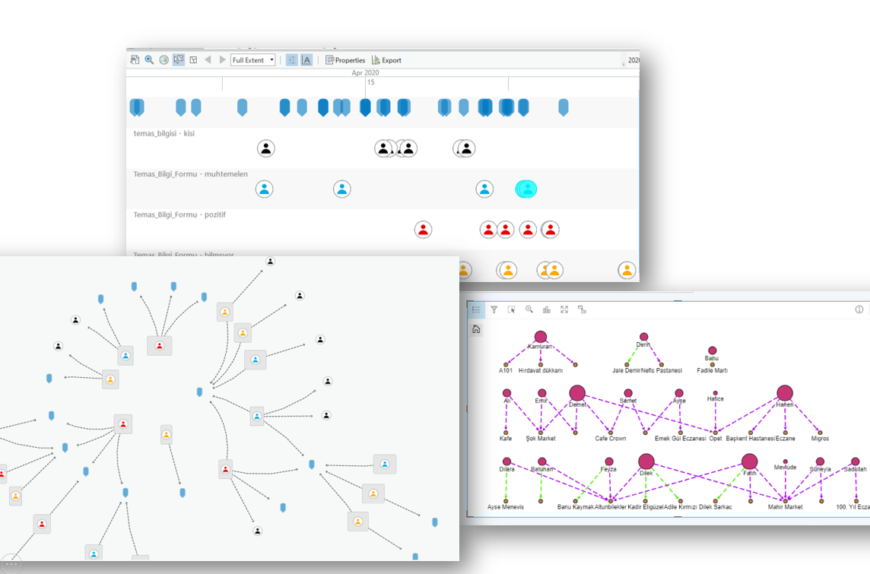
COVID-19 Salgınında Temas Edilen Kişi ve Yerler Arasındaki Bağlantıları Bulun
COVID-19 pandemisinin çok hızlı yayılması nedeniyle herkes fiziksel mesafe kuralını hayatına dahil etmek zorunda kaldı. Bulaşma oranını azaltmak için alınan önlemlerin yanısıra, virüs taşıyan kişilerin öncesinde kimlerle temasta bulunduğu öğrenilerek, o kişilere de test yapılması ve onların da kimlerle görüştüğü veya nerelerde bulunduklarının haritalanması bu salgının yayılmasını önlemede büyük bir önem arz ediyor.
Bu noktada sağlıkçılar, analistler ve karar vericiler bilinmeyenleri yanıtlama zorluğu ile karşı karşıya kalıyor. Cevaplanması gereken en önemli sorulardan bazıları: “COVID-19 hangi bireylere bulaştı?” ve “Bulaşan kişiler kiminle temas kurdu ve nerelere gittiler?” Koronavirüs pozitif çıkan ya da şüpheli olan kişilerin temas ettiği yer ve kişileri izleme, bulaşıcı hastalığın yayılmasını etkili bir şekilde sınırlayabilen bir sağlık müdahalesi olarak önem taşımaktadır. Teması izlemenin amacı; enfekte kişiyle yakın temas halinde olabilecek kişileri tanımlayarak bilgilendirmektir. Bu sayede risk altında olabilecek kişiler fiziksel mesafe, izolasyon, bakım ve tedavi gibi uygun önlemleri alabilirler.
Dünya Sağlık Örgütü teması izlemenin önemine vurgu yapmış ve bu izleme sürecini 3 önemli adımla anlatmıştır: temas kimliği, temas listesi ve temas takibi.
- Temas Kimliği: Kişinin virüsü taşıdığı onaylandıktan sonra, kişinin aktiviteleri ve hastalığın başlangıcından bu yana etrafındaki insanlarla iletişimleri ve rolleri sorularak temaslar belirlenir. Temas kişileri enfekte olmuş bir kişiyle temas halinde olan herkes olabilir: aile üyeleri, iş arkadaşları, arkadaşlar veya sağlık hizmeti sağlayıcıları.
- Temas Listesi: Hastalık bulaşmış kişiyle temas kurduğu düşünülen tüm kişiler temas olarak listelenmelidir. Listelenen her kişiyi tanımlanarak temas durumları, bunun ne anlama geldiği, izlenecek eylemleri ve semptom geliştirirse erken bakım almanın önemini bildirmek için çaba gösterilmelidir.
- Temas Takibi: Semptomları izlemek ve enfeksiyon bulgularını test etmek için tüm temasların düzenli takibi yapılmalıdır.
Onaylanmış vakaları izlemenin ve hareket kalıplarını anlamanın; şeffaflığın artması, topluluk bilincinin artması ve kaynakların tahsisi gibi konularda faydaları vardır. Hareket kalıplarını anlamak sadece insanlar arasındaki yakın teması belirlemenize değil, aynı zamanda “temas yerlerini” (market, mağaza, kurumlar vb.) belirlemenize de olanak tanır.
Bu blog yazısında temas izlemeyi sağlayacak çözümlerimizden bahsedeceğiz. Buradaki senaryo kısaca şu şekildedir; enfekte olmuş ya da olma ihtimali olan kişi ya da bu kişilerden bilgi toplayan görüşmeci bir form doldurur. Bu formlardan gelen bilgileri hem harita üzerinde hem de grafiksel olarak bağlamayı sağlayan bağlantı analizi yapılır. Bunlara ek olarak bu bağlantıların zamansal dağılımını çıkararak bir öngörü kazanılması hedeflenir.
Bu çözümde kullanılan ürünler: Survey123 Connect for ArcGIS, ArcGIS Pro for Intelligence ve ArcGIS Insights‘tır.
Temasların Haritalanması için minimumda;
- Benzersiz vaka numaraları,
- Temas bilgileri (yerlerin veya kişilerin adı),
- Tarihler ve Saatlerin bilgilerine sahip olunmalıdır.
Bu temel bilgiler salgında temas bağlantılarını izlemeyi mümkün kılar. Temas olarak sadece kişi değil aynı zamanda bakkal ya da ofis gibi mekanlar da kabul edilebilir.
Formlarla Temas Bilgilerinin Toplanması
Salgın yayıldıkça kişilerden birebirde bilgi toplamak gittikçe zorlaşabilir. Bunu yapmanın daha kolay ve hızlı bir yolunu bulma düşüncesinden yola çıkarak hasta ya da hasta ile görüşen kişinin hazır bir formu doldurarak bilgi toplama işini hızlandırabilecekleri bir model düşünülmüştür. Aşağıda bu amaçla hazırlanmış bir form örneğini görmektesiniz:
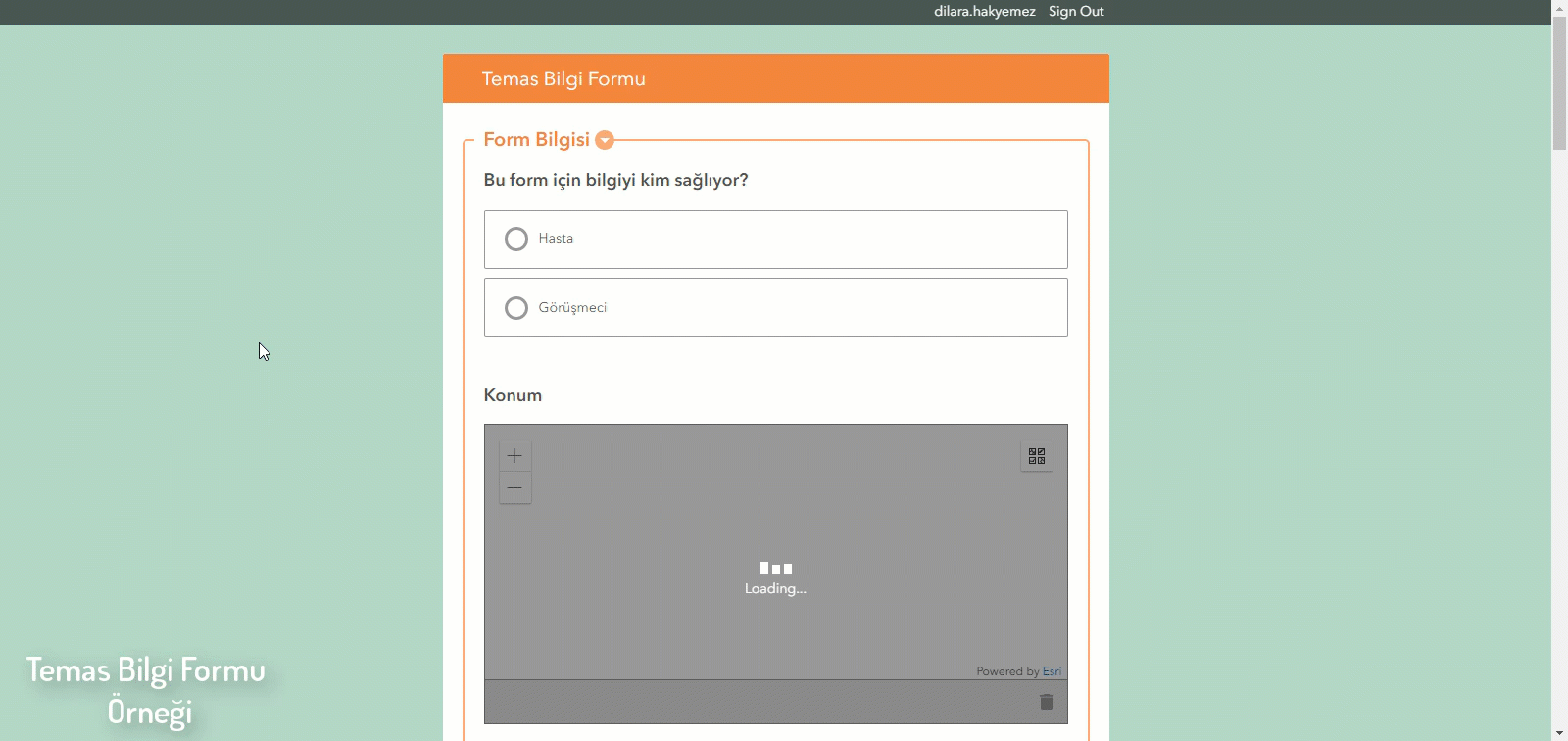
Survey123 for ArcGIS ile hazırlanmış Temas Bilgi Formu Örneği
Belirtileri gösteren ancak henüz durumu onaylanmayan veya test edilmeyen kişiler, mekansal bilgileri de girebildiği bir web formu aracılığıyla temas ettikleri yerleri ve kişileri kendi kendilerine bildirebilirlerse potansiyel “sıcak noktaları” tanımlamaya yardımcı olmak için yeterli bilgi toplanabilir.
Örnek form ile oluşturulan verilerin (mekan ve kişi isimleri) hepsi örnek olması amacıyla üretilmiş olup, hiçbirinin gerçek vakalarla ilgisi bulunmamaktadır.
Bağlantı Grafikleri Oluşturma
ArcGIS Pro for Intelligence uygulamasında Catalog içinden Portal sekmesine geçilir, oluşturulan forma (kendi içeriğim (My Content) ya da gruplardaki (Groups) içeriğim gibi seçeneklerden hangisi içindeyse arama yapılarak) tıklanır ve formun bulunduğu detay katmanınına (Feature Layer (Hosted)) erişilir.
Bu katman çalışma ekranına alınarak, veri üzerinde çalışmaya başlandı. Veriyi içeri aldıktan sonra Contents içinde verinin nasıl göründüğüne bakalım. Aşağıdaki görselde görüldüğü üzere Temas Bilgi Formu altında iki farklı bilgi görünüyor: bunlardan birincisi formu dolduran kişinin hastalık durumu, diğeri ise kişinin mekanla ve diğer bireylerle olan temaslarının bilgisi. Bu bilgilerdeki sembolleri semboloji ayarlarından düzenleyerek harita üzerinde daha okunaklı olması sağlandı.
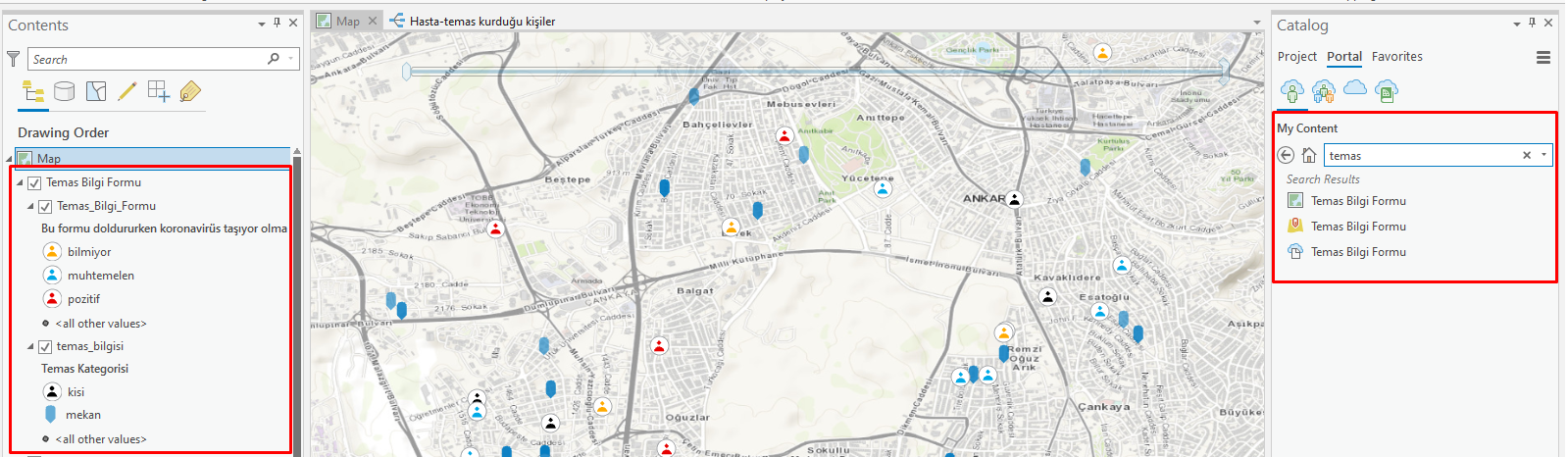
Verinin Portal’dan ArcGIS Pro for Intelligence’a alınması
Amacımız bağlantıları ortaya çıkarmak ve zamansal dağılımı görmek oluğu için Analizler kısmından “Link Chart” ve “Timeline” kullanacağız. Bağlantı grafiği (Link Chart), verilerinizdeki varlıklar arasındaki ilişkileri görselleştirmenin bir yoludur. Bağlantı grafiği iki ana bileşen içerir: düğümler ve bağlantılar. İçinde bir sembol ve bir etiket bulunan kutular olarak görüntülenebilen düğümler; varlıkları, herhangi bir kişiyi, yeri veya şeyi temsil eder. Bağlantı grafiği oluşturmak için öncelikle düğüm noktalarını belirlemek gerekiyor, daha sonra ise bu düğümleri kullanarak bağlantılar oluşturulur. Bağlantılar; grafikteki düğümleri bağlayan çizgilerdir. Düğümlerle eşleşen bağlantıları otomatik olarak yüklemek için bir Bağlantı Kümesi (link set) ekleyebilirsiniz. Bağlantı kümesi oluşturmanız için önemli olan nokta; iki düğüm arasında ortak bir alanın olması, böylece “Key Fields” içinde birbiriyle eşleşen alanları seçerek bağlantıyı sağlayabilirsiniz. (Bu alan; benzersiz referans numarası gibi bir bilgi olabilir.) Bu örnekte bağlantı grafiği; kişilerle temas ettiği kişi ve mekanlar arasında kurulmuştur.

Link Chart ve Timeline araçlarının arayüzdeki yeri
Bağlantı grafiği oluştururken “Change Layout” kısmından farklı seçenekleri seçerek bağlantıları farklı şekillerde görselleştirebilirsiniz. Ayrıca linklerin içinde hangi bilgilerin yazacağını ve okların görünümünü de düzenleyebilirsiniz. Bağlantı grafiğinde seçtiğiniz alana düşen bilgiler harita üzerinde de görüntülenebilir. Burada oluşturduğunuz linki haritada görmek içinse “Display Links On Map” seçeneğini seçebilirsiniz. Böylece konumsal olarak da kimin nerelerle temasta olduğunu görüntüleyebilirsiniz.

Bağlantı grafiğinde düzeni değiştirme seçenekleri
Bağlantı grafiğindeki güzel bir özellik ise; aynı kişi farklı günlerde forma bilgi girişi yaparsa, bu bilgileri aynı isim altında tutmaya da olanak veriyor. Örneğin Fatih adlı kişi 13.04.2020 tarihinde hastalığı için muhtemelen diye işaretleyerek temas bilgilerini girmişken, 21.04.2020’de durumunu Pozitif olarak girdiği yeni bir form dolduruyor. İki form da Fatih olarak görünen bağlantı grafiğinin öznitelik bilgisinde görüntülenebilmektedir. Ayrıntılı bilgi için aşağıdaki görseli inceleyebilirsiniz.
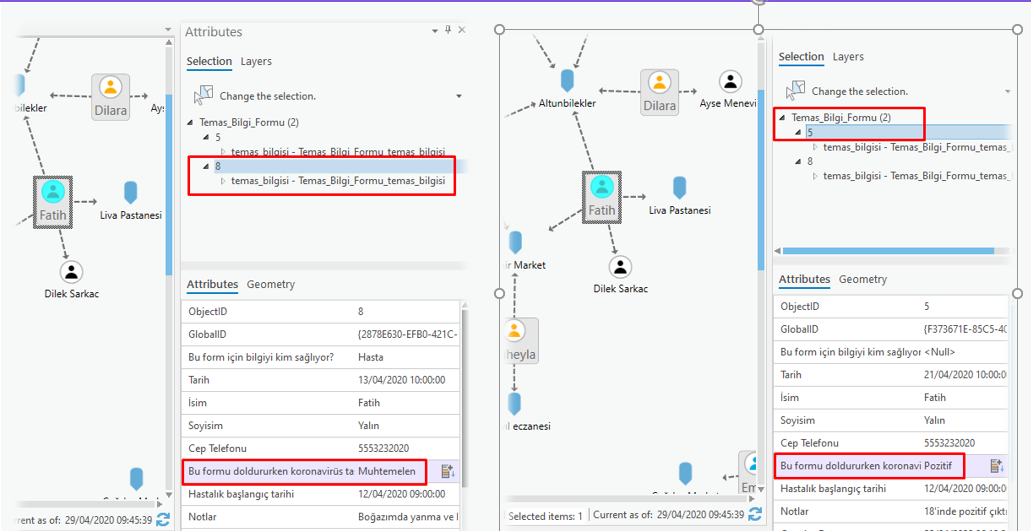
Aynı kişinin farklı zamanlarda girdiği bilgiler
Bilgilerin Zaman Çizelgesi İçinde Gösterilmesi
Temasın nerede gerçekleştiğini bilmenin yanı sıra, ne zaman ve ne kadar sürdüğünü anlamak da önemlidir. ArcGIS Pro for Intelligence içindeki Timeline, diğer bir deyişle Zaman Çizelgeleri’ni kullanarak, konum-tabanlı şekilde temasları gerçekleştiği sırayla görselleştirebilirsiniz. Bu, temasların aynı anda mı yoksa aynı zaman aralığında mı gerçekleştiğini belirlemenizi sağlar. Bunun aksine, eğer temaslar arasında günler veya haftalar varsa, muhtemelen aynı kümenin parçası değildirler.
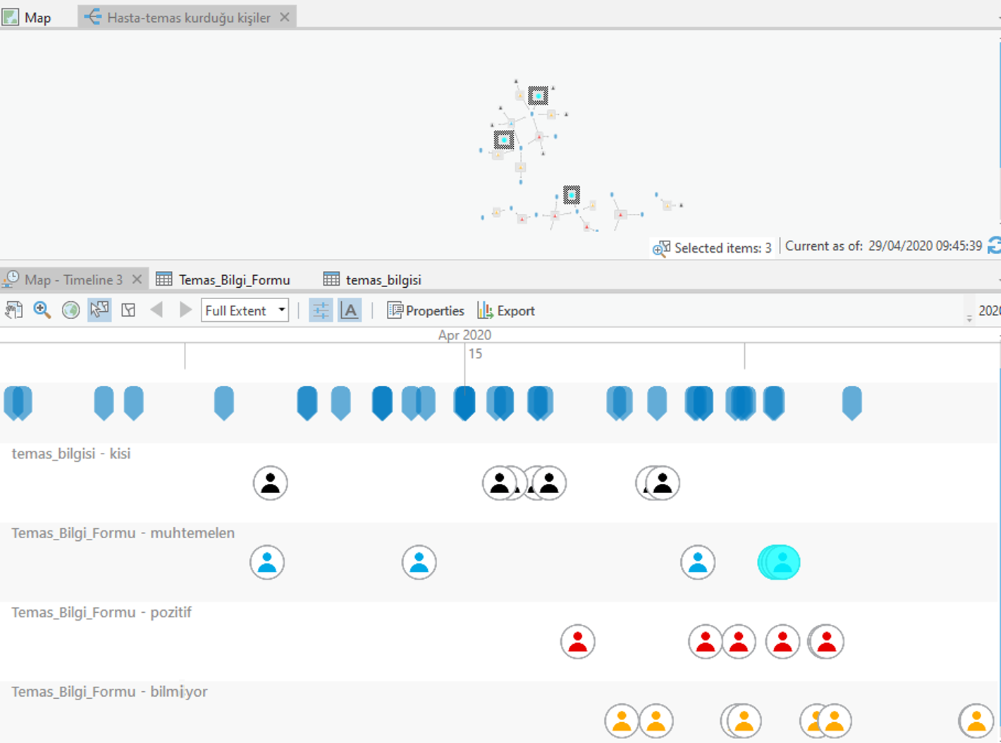
Zaman çizelgesinde olayların nerede ve hangi zaman aralığında sıklaştığını görme
Sezgisel Analitik Yoluyla Web Ortamında Bağlantı Grafiği Oluşturma
Formdan gelen bilgilerle web ortamında kullanabileceğiniz ArcGIS Insights ile neler yapabileceğimize kısaca bakalım.
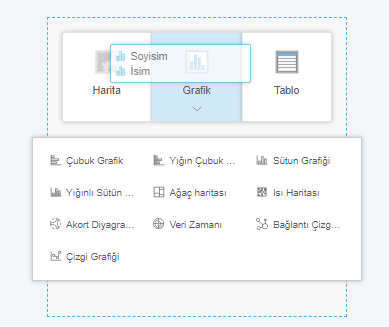
Seçtiğiniz veri ile oluşturabileceğiniz grafik seçeneklerini sürükle bırak yöntemiyle hızla görüntüleyebilme
ArcGIS Insights verilerinizi hızlı bir şekilde grafiklerle göstermenize olanak sağlayan bir arayüze sahiptir. Formdan gelen bilgileri kullanarak bir çok grafik oluşturabilirsiniz.
Sağdaki görüntüden gördüğünüz grafik seçenekleri içinden Bağlantı Çizgesini kullanarak bağlantı grafiği oluşturabilirsiniz. Bu grafiği mekansal olarak da gösterebilir ve sembolojilerini düzenleyebilirsiniz. Bağlantı çizgilerini özel bir alana göre görselleştirerek veride bulunan gizli kalmış bilgileri hızlıca görselleştirebilirsiniz.
Her grafiğin verideki farklı detayları ön plana çıkaracak gücü bulunduğu içi, istediğiniz kadar kart oluşturarak farklı grafikleri aynı çalışma sayfası içinde kullanabilirsiniz.
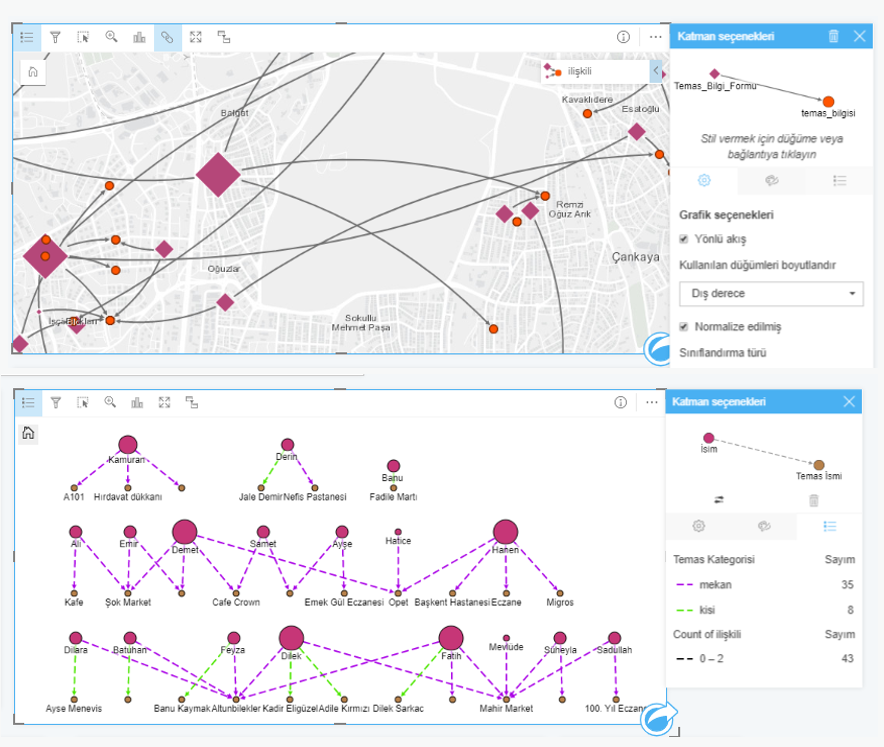
ArcGIS Insights ile oluşturulan bağlantı grafiği ve haritada görselleştirilmesi
Toplanan bilgiler ışığında enfekte kişilerin temas ettiği sıcak bölgelerin bulunmasıyla;
- Bu etkin noktalar, yeni test merkezlerinin nerede kurulacağı gibi yanıtın önceliklendirilmesine yardımcı olabilir,
- Yayılmayı yavaşlatmada gereken desteği artırmak için kamu bilincini arttıracak bilgi levhaları bu bölgelere konabilir,
- Karar vericilere yardımcı olacak ek mekansal analizler veya coğrafi zenginleştirme gerçekleştirerek uygun halk bilgilendirme kampanyaları ve bu semtlere uygun müdahale tedbirleri tanımlanabilir,
- Öncelikli olarak dezenfekte edilmesi gereken mekanlar belirlenebilir.
Bu konuda hazırladığımız videomuzu izleyerek daha ayrıntılı bilgi alabilirsiniz.
Son olarak; aşağıda bu çözümde kullanılan ürünlere nasıl erişebileceğinizle ilgili kısa bir bilgilendirme bulacaksınız:
COVID-19 pandemisi ile savaşmada Esri’nin sağlamış olduğu Afetle Müdahale Programı içinde kurumlara sağlanan içerikle bu çözümü hayata geçirmeniz için gereken araçların hepsine ve daha fazlasına sahip olacaksınız. Bu konuda bilgi almak için tıklayınız.
- Survey123 Connect for ArcGIS, form uygulamasının masaüstü kısmı olup sizin ayrıntılı formlar oluşturmanıza olanak verecek birçok özelliği içerir. Ayrıntılı bilgi için tıklayınız.
- ArcGIS Pro for Intelligence ise Eklentiler, Coğrafi İşleme Araçları ve diğer proje bileşenleriyle birlikte ArcGIS Pro’nun Yönetilen Yapılandırmasından (Managed Configuration) oluşur. Bu uygulamayı kullanabilmeniz için ArcGIS Pro 2.5 kullanıyor olmanız gerekmektedir. İndirmek için MyEsri veya ArcGIS Solutions olmak üzere iki farklı yol izleyebilirsiniz. Ayrıntılı bilgi için tıklayınız.
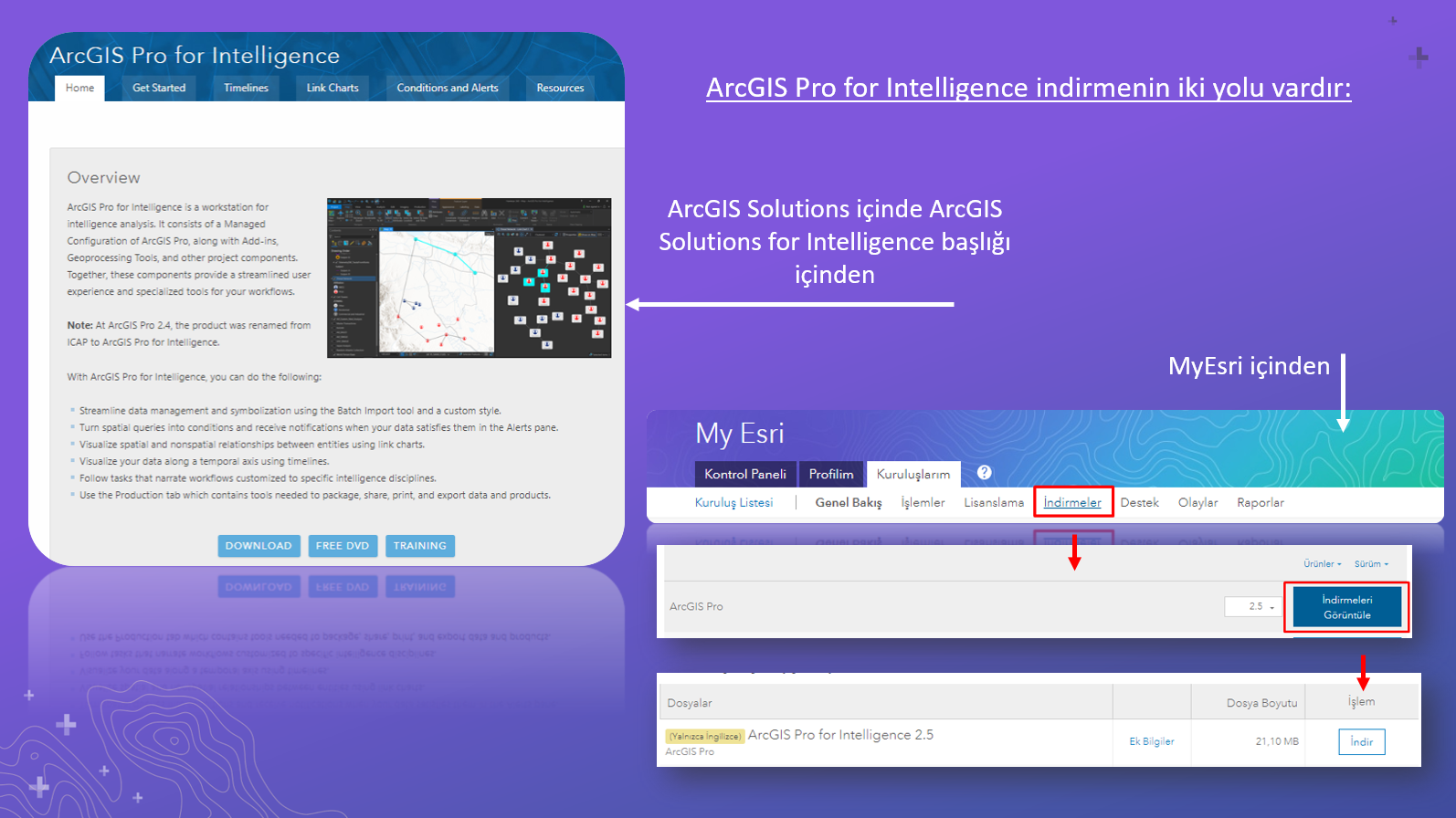
MyEsri üzerinden ya da ArcGIS Solutions sayfası içinden erişim
- ArcGIS Insights web tabanlı bir uygulama olup birçok veriyi kullanmanıza olanak sağlayan ve çok kolay bir şekilde verilerinizi analiz etmenize olanak sağlayan bir arayüz sunar. Bu konuda yazılmış olan blog yazımızdan ayrıntılı bilgiye erişebilirsiniz.
Kaynaklar:
- https://solutions.arcgis.com/intelligence/help/arcgis-pro-for-intelligence/
- https://www.linkedin.com/pulse/place-based-contact-tracing-natalie-feuerstein/